iPhone е най-успешното устройство на Apple Inc. Освен това той дава на потребителите изживяване от първокласно ниво с най-новите и най-интересни функции. И поради своята операционна система, iOS, нивото на сигурност, потребителският интерфейс и скоростта са забележителни. В тази статия ще ви помогнем да разрешите проблема си, свързан с известието на iPhone, т.е. как да видите стари известия на iPhone или да видите изчистени известия iPhone.
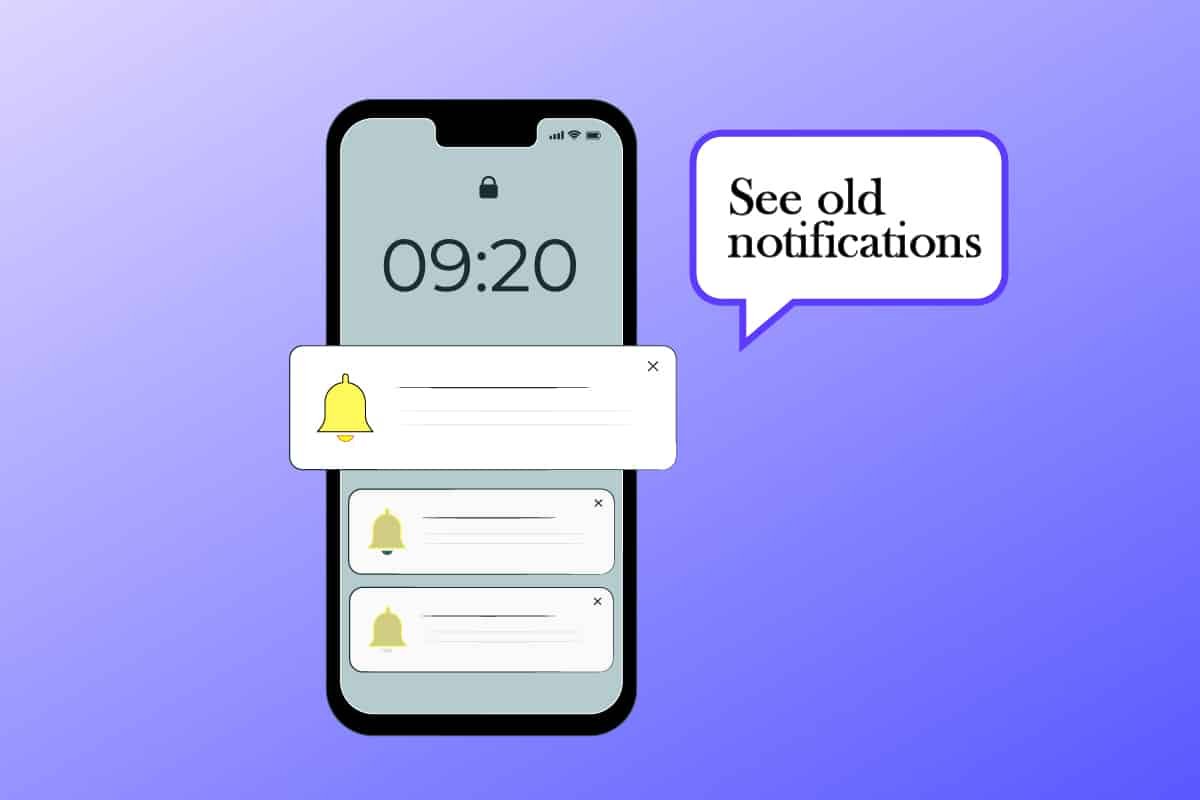
Съдържание
Как да видите стари известия на iPhone
Продължете да четете тази статия до края, за да научите дали можете да видите старите известия на вашия iPhone или не. Но преди това нека първо да научим за видовете известия на iPhone.
Какви са различните типове известия на iPhone?
Има три често срещани типа известия на iPhone или всяко устройство с iOS: значки, банери и предупреждения.
1. Значки: Това са броячите, които се показват на всяко от вашите приложения. Например приложението Съобщения показва броя на непрочетените съобщения, които сте получили на вашето устройство.
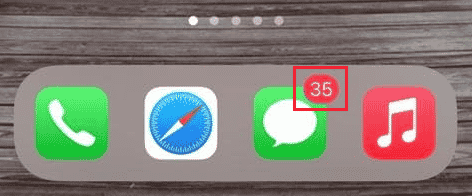
2. Банери: Известията за банери са тези известия, които се появяват в горната част на екрана на вашия iPhone и в панела за известия. Когато имате един текст, имейл или съобщение, можете да плъзнете надолу върху тези съобщения, за да отговорите на съобщенията, или плъзнете нагоре, за да премахнете съобщенията от екрана си.
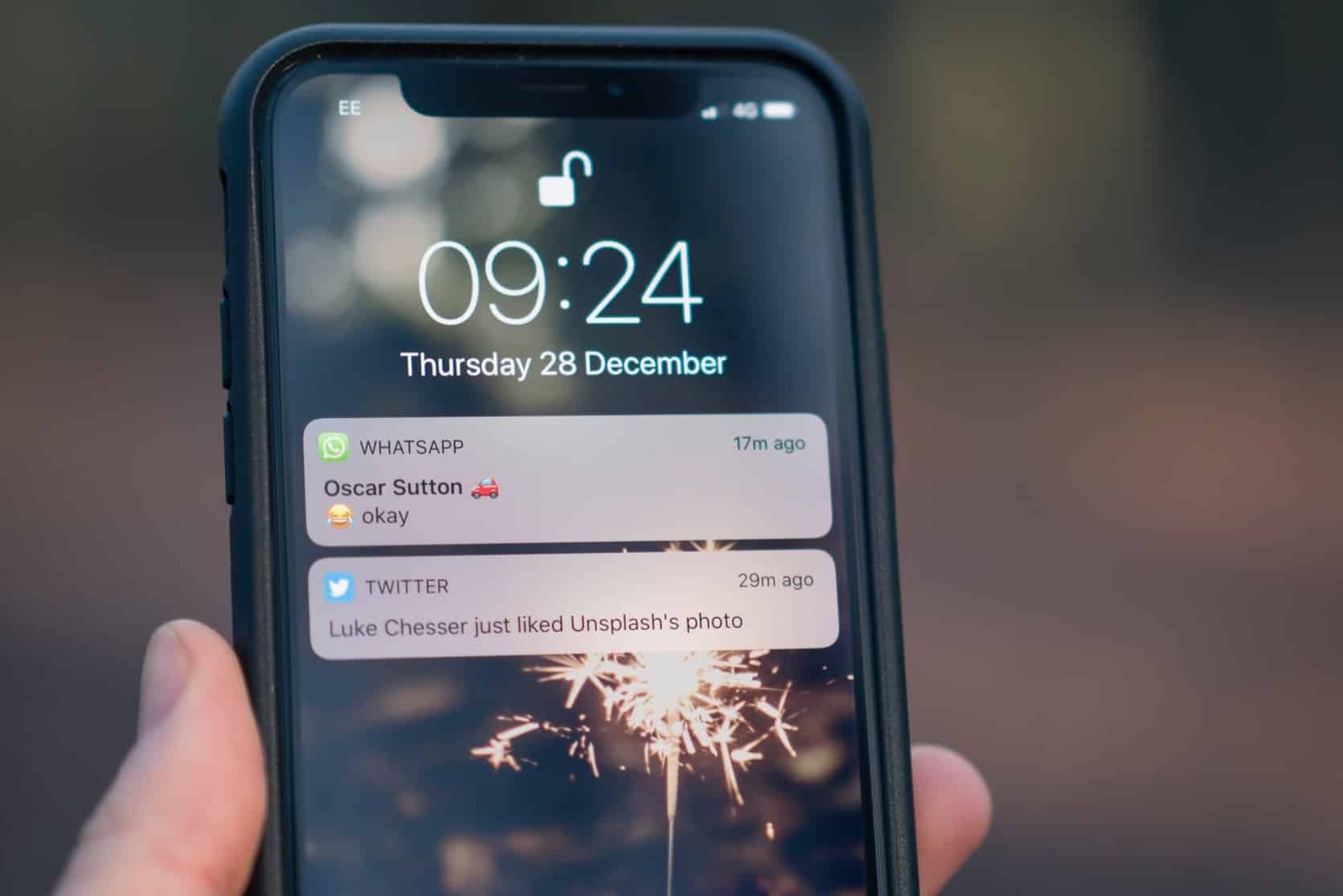 Снимка от Jamie Street на Unsplash
Снимка от Jamie Street на Unsplash
3. Сигнали: Сигналите са известия за напомняне, които изскачат в центъра на екрана ви в дадения час. Можете да ги затворите оттам.
Къде се съхраняват известията на iPhone?
За съжаление известията не се съхраняват никъде на iPhone или което и да е устройство с iOS. След като докоснете тези известия или ги изчистите, те изчезват завинаги и не можете да ги върнете обратно, тъй като на вашия iPhone няма хронология на известията.
Мога ли да видя стари известия на моя iPhone?
Не, ако сте изчистили известието от панела за известия, не можете да видите тези известия отново. Те са изчезнали завинаги. Но ако не сте изчистили известието или вече не сте ги прегледали, ще намерите всичките си известия в панела за известия.
Можете ли да видите стари насочени известия за iOS, които сте отхвърлили? Мога ли да видя изчистени известия на iPhone?
Не, ако вече сте отхвърлили или изчистили известията си, не можете да видите тези известия отново. Това е така, защото iPhone или всяко друго устройство с iOS няма запазена хронология на известията, така че веднъж изчезнал, изчезнал завинаги.
Как да стигна до центъра за уведомяване на iPhone X?
Лесно е да стигнете до центъра за уведомяване на iPhone X.
- Ако сте на заключен екран, плъзнете нагоре от средата на екрана и ще видите вашите известия.
- Ако устройството ви е отключено, можете да плъзнете надолу от горния център на екрана, за да видите известията.
За да научите повече известия на iPhone, можете да посетите страницата за поддръжка на Apple.
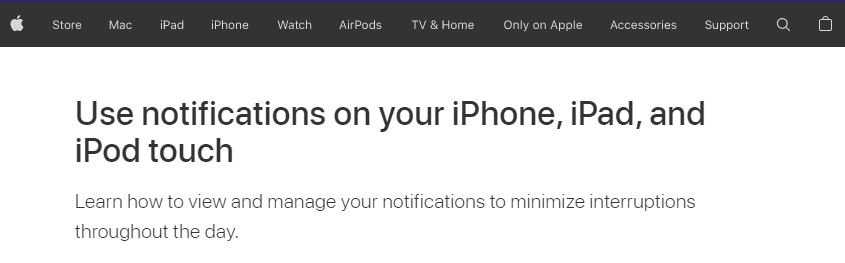
Как да проверя хронологията на известията си? Как да промените настройките на центъра за уведомяване на iPhone?
Не можете да проверите хронологията на известията си или да видите стари известия на iPhone, тъй като вашият iPhone или друго устройство с iOS няма опция за хронология на известията. За да промените настройките на вашия център за уведомяване, можете да обмислите следните стъпки:
1. Стартирайте приложението Настройки на вашия iPhone.
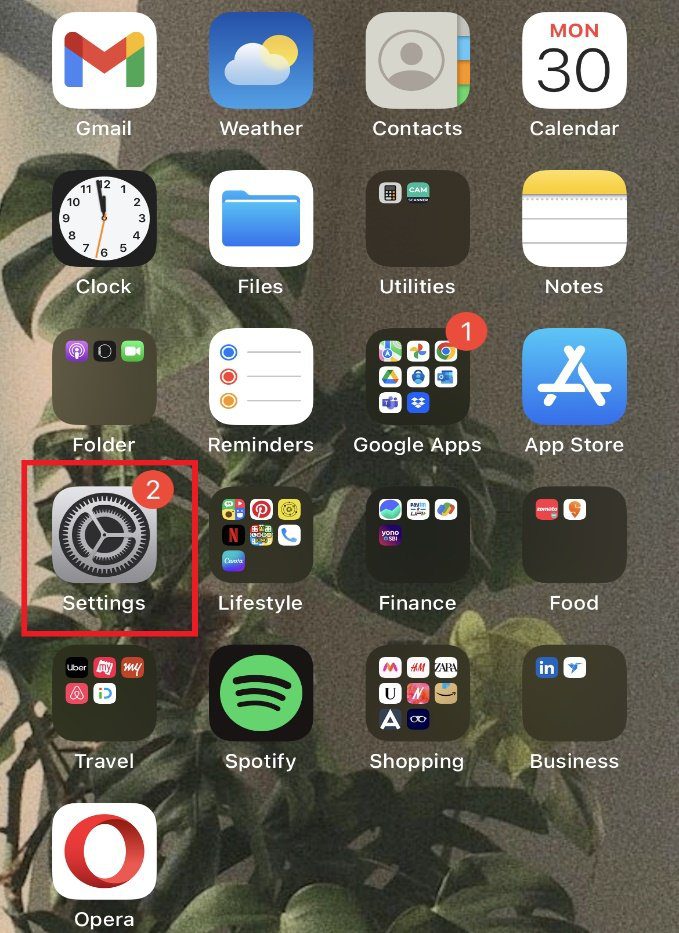
2. Докоснете опцията Известия.
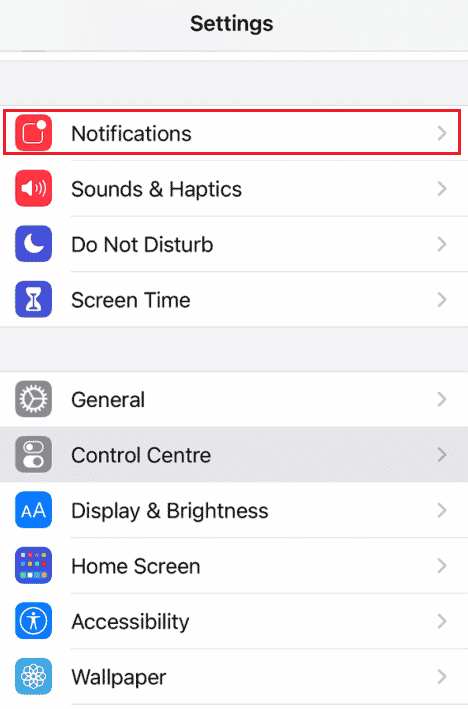
Тук можете да промените настройките за известия, като например обобщение на известията по график, известие за предварителен преглед и групиране на известия.
Как да видите стари известия на iPhone? Как да видите изчистени известия iPhone 11 и 12?
Няма начин да си върнете изчистените известия, тъй като те не се съхраняват в iCloud или iTunes. Веднъж изчезнали, изчезнали са завинаги.
Как да получа известия да се появяват отново на моя iPhone?
За съжаление, няма начин да накарате вашите известия да се появят отново, след като бъдат изтрити или прегледани, тъй като устройствата с iOS нямат хронология на известията, тъй като известията не се записват в iCloud или резервно копие на iTunes.
Как да видите стари известия на iPad?
След като получите отговор как да видите стари известия на iPhone, може да поискате iPad. Ако още не сте прегледали или изтрили известията си, можете просто да плъзнете нагоре от центъра на заключения екран и да видите всичките си стари известия. Ако устройството ви е отключено, можете да плъзнете надолу от горния център на екрана, за да видите по-стари известия. Но подобно на iPhone, не можете да видите вече прегледани или изтрити известия на iPad.
***
В тази статия разгледахме как да видите стари известия на iPhone или да видите изчистени известия на iPhone и дали е възможно да направите това или не. Надяваме се, че сме изчистили всички ваши съмнения относно същото. Освен това ни кажете какво искате да научите по-нататък.

